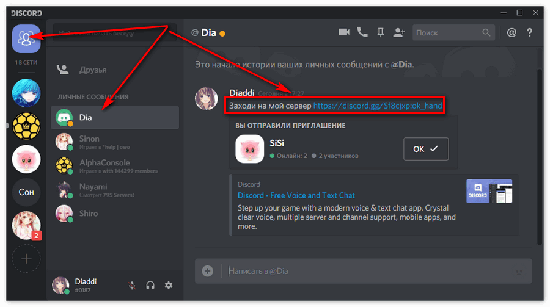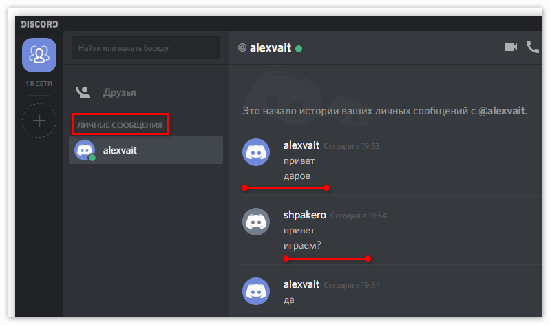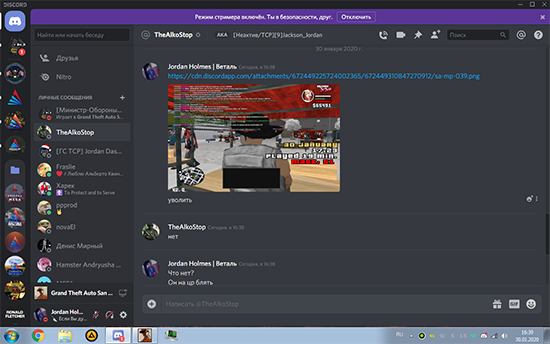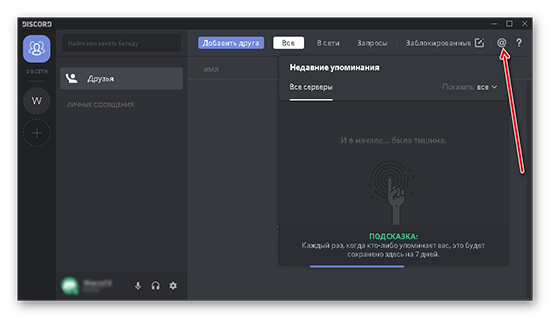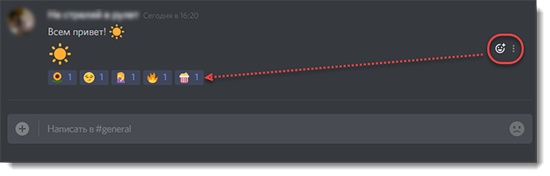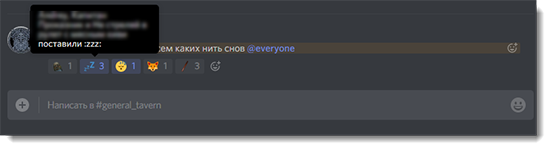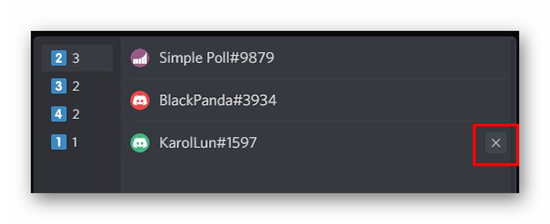что значит закрыть лс в дискорде
Работа с личными сообщениями в Дискорде
Дискорд, помимо голосового чата и видеочата позволяет отправлять личные сообщения друзьям и незнакомым пользователям. У этой программы есть и другие функции для переписок. Но новым пользователям может быть не понятен интерфейс программы. Исходя из этого, далее будет подробно рассмотрен весь функционал личных сообщений в дискорде.
Как попасть в личные сообщения и ответить другу
Есть несколько способов открыть личные сообщения в дискорде, чтобы написать необходимому человеку. Первый подойдёт, если с пользователем не было общения, но есть общий сервер. Нужно нажать правой кнопкой мыши по нику необходимого человека, затем выбрать строку “Написать сообщение”. Откроется окно переписки, внизу которого будет строка, куда надо набрать текст. Сообщение отправляется клавишей Enter или нажатием на соответствующую кнопку на строке.
!В окне переписки находится история сообщений с данным пользователем.
Следующий способ полезен, если нужно быстро написать человеку, находящемуся на общем сервере. Надо кликнуть на ник пользователя левой кнопкой мыши. Откроется информация о человеке. Внизу будет строка, куда можно написать и отправить сообщение. Затем откроется окно переписки.
Третий способ подойдёт, если известен ник необходимого пользователя. В левом верхнем углу будет кнопка с логотипом программы – меню личных сообщений. Открыв его, рядом есть строка “Найти или начать беседу”. В открывшемся меню надо набрать никнейм человека и нажать левой кнопкой мыши на пользователя, с которым нужно начать общение. Откроется меню чата, дальше всё идентично первому способу.
Исходя из вышеописанного метода, возможно отправление сообщения пользователя по id (четыре цифры рядом с ником, видимые в профиле или при нажатии на аватарку, например #1111). Процесс одинаков с третьим способом, только вместо ника нужно указать айди.
Чтобы прочитать сообщение в дискорде, нужно либо открыть переписку через левый столбец, открыв диалог с написавшим человеком, (аватарка с красным кружком внизу справа), либо через меню ЛС. Чтобы ответить на сообщение в дискорде, нужно навести курсор на него, нажать на многоточие и кликнуть по пункту “Ответить”.
Такими тремя лёгкими методами можно написать сообщение в дискорде. Далее стоит уточнить информацию про безопасность сообщений.
Безопасность личных сообщений в Дискорде
Термин “безопасность” в контексте мессенджеров и других платформ, позволяющих отправлять сообщения, имеет два значения. Первое – шифрование сообщений, т.е. безопасность от перехвата их хакерами и другими посторонними лицами. Второе – безопасность содержимого сообщений, т.е. отсутствие в них вредоносных ссылок, файлов, непотребных фотографий, видео и т.п.
В плане первого определения, дискорд имеет стандартное шифрование и все сообщения хранятся на серверах компании-разработчика. В нём отсутствуют продвинутые методы скрытия содержимого от посторонних глаз. Но это не означает, что кто угодно имеет доступ к сообщениям каждого пользователя. Стандартная шифровка хорошо справляется со своей задачей — хакерам придётся проделать объёмную работу, чтобы получить доступ к чужой переписке.
В плане второго определения, в дискорде присутствует система фильтрации контента, основанная на нейросетях и базах данных. Для её активации нужно зайти в настройки (главное меню – шестерёнка внизу правее от профиля), там открыть пункт “Конфиденциальность и безопасность”. В этом меню будет опция “Безопасные личные сообщения”. Доступны три уровня фильтрации контента:
Стоит отметить, что разработчики не читают текстовые сообщения и не рассматривают картинки вручную. Для этого существует особая нейросеть, которая на основе базы данных и машинного обучения сканирует фотографии. Можно не волноваться за безопасность собственных данных от нежелательных глаз. Помимо этого нужно помнить, что система ещё не идеальна, и изредка непотребный контент проходит через автоматизированную проверку.
Почему сообщения не отправляются
Иногда возникает такая проблема — невозможно отправить сообщение собеседнику. В отдельных случаях это вызвано внутренним сбоем программы. Нужно попытаться ещё раз послать сообщение через некоторое время. Если проблема не прошла, а интернет-соединение стабильно работает, то есть несколько возможных причин.
Некоторые связаны с настройками конфиденциальности пользователя. Стоит отметить, что для отправления сообщения нужно иметь общий сервер с нужным человеком, и пройти на сервере верификацию, если такая присутствует. Неполадка с сообщениями может возникнуть в случае нахождения у пользователя в чёрном списке или добавление его туда. В остальных случаях обоим лицам нужно проверить настройки конфиденциальности на следующие пункты:
Как прокачать безопасность Discord
Защищаем аккаунт Discord от угона, скрываемся от спамеров и берем под контроль уведомления.
Гонять с друзьями в CS:GO или Apex Legends веселее, если все сидят в одном мессенджере: шутки в процессе прохождения, тематические чаты и стриминг для друзей — это часть игрового процесса. Если вы большой любитель онлайн-игр, то наверняка уже пользуетесь Discord, который за несколько лет стал каналом связи для геймеров по умолчанию. У некоторых игр и игровых платформ есть свои Discord-серверы, где можно найти тиммейтов, обратиться в техподдержку или просто початиться.
Как обычно, в большие сообщества подтягиваются не только увлеченные общей идеей люди, но и мошенники, спамеры, хейтеры и тролли. Они могут испортить удовольствие от игры или общения в Discord, если заранее не позаботиться о настройках безопасности и приватности. Давайте разберемся, как правильно сконфигурировать мессенджер.
Где найти настройки безопасности и приватности в Discord
Все нужные нам параметры собраны в меню Настройки пользователя, которое откроется, если нажать на значок шестеренки под списком друзей и чатов.
Как защитить аккаунт Discord от угона
В первую очередь разберемся с безопасностью учетной записи. Если у вас простой пароль, задайте новый — желательно очень длинный. Также поможет, если в нем будут цифры, заглавные буквы и спецсимволы, но длина имеет наибольшее значение. О том, как придумать хороший пароль, у нас есть отдельный пост.
Чтобы поменять пароль в Discord на компьютере:
В мобильном приложении путь отличается:
Теперь взломать ваш аккаунт будет не так просто!
Как настроить двухфакторную аутентификацию в Discord
Чтобы не оставить киберпреступникам шансов, включите в Discord двухфакторную аутентификацию. Тогда при входе в аккаунт мессенджер будет запрашивать одноразовый код из специального приложения-аутентификатора, например Authy, Google Authenticator или «Яндекс.Ключ». Его придется установить на смартфон или планшет, но такая программа может пригодиться и для защиты других аккаунтов.
Готово, защита апнулась! Чтобы подстраховаться, добавьте номер телефона и сохраните резервные коды. Они пригодятся, если приложения-аутентификатора не будет под рукой.
Если вы сидите в Discord cо смартфона или планшета:
Как избавиться от спамеров в Discord
Теперь сделаем общение в мессенджере более комфортным. Чтобы спамеры и прочие сомнительные личности не ломились в личку с заманчивыми предложениями, разберитесь с настройками конфиденциальности и установите подходящий уровень социофобии.
Этот вариант заставляет искусственный интеллект Discord сканировать все входящие картинки и блокировать мусор. Если же у вас в друзьях проверенные люди, можно выбрать вариант Мои друзья хорошие — тогда ИИ будет пропускать послания от них.
А чтобы кто попало не напрашивался в друзья, в разделе под логичным названием Кто может добавлять вас в друзья обозначьте группы тех, от кого вы готовы принимать заявки. Спойлер: вариант Все повышает шансы нарваться на спам во входящих.
Вы также можете Разрешить личные сообщения от участников сервера — это общий параметр для всех серверов, к которым вы присоединитесь. По умолчанию эта настройка включена, но можно задать свои правила для каждого отдельного сервера.
Для этого вернитесь в главное окно Discord, кликните правой кнопкой мыши по логотипу сервера в меню слева и выберите Настройки конфиденциальности. В мобильной версии нужно нажать на три точки справа от названия сервера и включить эту опцию в разделе Личные сообщения.
Как избавиться от лишних уведомлений в Discord
Уведомления могут быть очень назойливыми, особенно когда дело касается мессенджеров. Discord в этом смысле ведет себя более-менее прилично, но и ему настройка уведомлений не помешает.
Пока вы сидите за компьютером, Discord не дублирует уведомления на планшете или смартфоне. Однако если вы продолжительное время ничего не делаете в десктопной версии, то оповещения будут приходить и на мобильных устройствах. Вы можете решить, когда мессенджер должен переключиться на мобильные уведомления. Для этого в секции Тайм-аут бездействия для push-уведомлений выберите из выпадающего меню подходящий интервал.
На телефоне настройки немного другие:
Если вас раздражают мигающий индикатор на телефоне, вибрация или звуковые оповещения, в Android включите опции Отключить индикатор уведомлений, Отключить вибрацию при уведомлении и Выключить звуки.
Как сохранить приватность в Discord
От назойливых сообщений и уведомлений избавились. Теперь давайте разберемся, что о вас знает Discord и что могут узнать другие пользователи. Возможно, часть этой информации вы хотели бы оставить при себе.
Как отключить персонализацию в Discord
Разработчики Discord не скрывают, что собирают данные о вас и ваших привычках, чтобы улучшать работу программы. Если вам это не очень нравится, можно ограничить сбор и использование данных мессенджером. Для этого:
Как узнать, какие данные собирает Discord
Учтите, что Discord в любом случае будет собирать информацию о вас. Чтобы посмотреть, какие данные хранит мессенджер, и скачать их на случай блокировки аккаунта, можно запросить у мессенджера файл с архивом личных сведений. Для этого:
Ссылка на архив через некоторое время придет на вашу электронную почту.
Как скрыть личную информацию от других сервисов
Помимо самого мессенджера вашими данными могут интересоваться сторонние сервисы, которые вы подключили к Discord. А мессенджер, в свою очередь, может кое-что подсмотреть у них. Если такой обмен вам не по нраву, откройте раздел Интеграции и отвяжите аккаунты сервисов, с которыми вы не хотите делиться информацией из Discord.
Заодно в десктопной версии отключите опцию Автоматически обнаруживать учетные записи с других платформ на этом компьютере. Мессенджеру вовсе не обязательно знать, где еще вы зарегистрированы.
Как скрыть лишнюю информацию от посторонних
Не всем на сервере нужно знать, во что вы играете прямо сейчас. И не всем зрителям стримов нужно знать все подробности вашего профиля. Чтобы посторонние не увидели лишнего:
Защищайте свои аккаунты
С настройками Discord разобрались — можно играть и общаться с комфортом. А чтобы вам вообще никто не мешал, проверьте для верности настройки Steam и Twitch.
Как добавлять и удалять реакции в Discord
Зарегистрированные пользователи Дискорд постоянно совершают обмен текстовыми сообщениями в текстовых чатах. Нередко, чтобы показать реакцию на конкретный пост либо вопрос, достаточно поставить смайлик. Исключить недопонимание, позволит предварительное изучение имеющихся особенностей. Обратите внимание, чтобы добавить реакцию, пользователям достаточно соблюдать определенную последовательность действий.
Что такое реакции в Дискорде
Под определением реакции в Дискорде подразумевается специально разработанная функция, с помощью которой пользователи могут вести диалог благодаря встроенному набору смайлов. Ознакомиться с их перечнем можно в открывшемся диалоговом окне ввода текстовых и графических сообщений.
Наличие интуитивно понятного интерфейса исключается вероятность возникновения недопонимания с вытекающими последствиями. Достаточно придерживаться четкой последовательности действий.
Как добавить реакции и управлять ими
Чтобы пользователям добавить реакцию в тематическом сервере программного обеспечения, требуется придерживаться четкой последовательности действий. Исчерпывающая инструкция подразумевает под собой:
Обратите внимание, если пользователи планируют добавить несколько реакций в сформированное сообщение, требуется воспользоваться стандартной одноименной клавишей. После этого на экране монитора используемого устройства отображается перечень доступный смайлов.
К сведению: после запуска формы добавления реакции, пользователям требуется удерживать клавишу shift с одновременным нажатием левой кнопки мыши несколько раз. В таком случае можно показать одну реакцию на выбранный тип эмоций.
Помимо этого, зарегистрированным пользователям программного обеспечения Дисокрд рекомендуется изучить дополнительные советы для обеспечения комфортных условий работы:
Многочисленные отзывы пользователей указывают на отсутствие сложностей в работе с реакциями. В качестве подтверждения считается наличие интуитивно понятного интерфейса.
Как смотреть отреагировавших
Пользователи должны понимать, что в специально разработанном контекстном меню имеется вкладка реакций. С его помощью предоставляется возможность узнать, кто именно и каким эмодзи отреагировал на полученный мессендж.
Если у пользователей возникают какие-либо дополнительные вопросы, можно обратиться за помощью к специалистам службы поддержки. Работа осуществляется круглосуточно, поэтому ответ приходит быстро.
Как отключить личные сообщения в Discord?
В рамках этой статьи мы не будем рассматривать скрипты, предназначенные для массового удаления сообщений. Связано это с тем, что их использование не всегда безопасно и приводит к утечке личных данных. Далее продемонстрируем только взаимодействие со встроенными в программу функциями.
Вариант 1: Программа для ПК
Огромное количество аудитории Discord пользуется данным мессенджером на компьютере, загрузив для этого фирменное приложение. Поэтому сначала разберем примеры того, как происходит удаление сообщений и всей переписки в этой программе. Выберите один из предложенных далее вариантов, отталкиваясь от собственных потребностей, и выполните его.
Закрытие переписки с пользователем
Если беседа с определенным юзером уже завершена и в хранении всех диалога надобность отсутствует, можно закрыть его, удалив из списка личных сообщений. Учитывайте, что предыдущая история снова будет видна, если этот пользователь или вы ему отправите новое сообщение, используя для этого другие средства, например быстрый переход к общению через канал на сервере.
Найдите там переписку с необходимым человеком, наведите на нее курсор и нажмите по появившейся кнопке в виде крестика. Никаких предупреждений или уведомлений не появится и текущая беседа сразу будет закрыта. Как уже было сказано, восстановится она при отправке нового сообщения.
Поочередное удаление сообщений в личной переписке
Стандартная функциональность Дискорда не позволяет безвозвратно очистить личную переписку от всех сообщений сразу, поэтому их придется чистить поочередно, выбирая и стирая каждую реплику. Да, это займет некоторое время, но при этом восстановить сообщение уже никак не получится.
Если вдруг вы захотите избавиться от своих сообщений на каком-либо сервере в текстовом канале, выполните те же самые действия, поочередно удалив каждую реплику. Если она еще не была прочитана другими пользователями, никто ее больше и не увидит.
Добавление пользователя в список заблокированных
Одна из рекомендаций разработчиков по поводу очистки чатов — блокировка надоедливого юзера. Мы советуем комбинировать этот метод с первой инструкцией, заблокировав учетную запись и удалив ЛС одновременно, что позволит не допустить ситуации, когда все сообщения будут восстановлены.
Если действия осуществляются на сервере со стороны его администрации или создателя, возможна блокировка пользователя на неопределенный период времени с автоматическим удалением сообщений, оставленных за последние сутки или семь дней. Вызовите окно бана так же, как это было показано выше, но уже на сервере, введите причину блокировки и выберите вариант удаления переписки.
Другие юзеры увидят, что сообщения были заблокированы, и больше не смогут ознакомиться с их содержимым.
Удаление текстового канала
Завершающий способ — удаление текстового канала для очистки всего флуда, который там расплодился за время его существования. Подходит этот вариант только в том случае, если вы являетесь не просто участником сервера, а создали его и сам текстовый канал уже не нужен, то есть в любой момент можно создать новый и использовать его для этих же целей.
Теперь вы можете выбрать один из приведенных выше способов или комбинировать их для удаления как отдельных сообщений, так и полной переписки в Дискорде. При этом учитывайте, что многие из этих действий необратимы.
Вариант 2: Мобильное приложение
На устройствах под управлением iOS или Android принцип очистки сообщений всеми методами, которые мы продемонстрировали выше, практически ничем не отличается, но при этом разница есть в оформлении интерфейса и в определенных мелочах, связанных с расположением кнопок. Давайте по очереди рассмотрим все возможные ситуации с удалением чатов, а вы выберете для себя подходящий.
Поочередное удаление сообщений в личном чате
При использовании мобильного приложения чаще всего требуется стереть сообщения в личной переписке с конкретным пользователем. Если вы уже ознакомились с предыдущими разделами статьи, то знаете, что безвозвратно это можно реализовать путем поочередного удаления каждой реплики, что осуществляется так:
Закрытие личных сообщений с пользователем
Закрытие личных сообщений в Дискорде позволяет избавиться от чата с определенным человеком до того момента, пока один из участников снова что-нибудь не напишет. Для скрытия беседы выполняются следующие действия:
Блокировка пользователя
Только что мы разобрались с тем, как закрыть ЛС. Дополнительно советуем заблокировать юзера, если не хотите больше получать от него сообщения. При управлении беседой это можно сделать с помощью тех же кнопок, но если блокировка осуществляется через канал на сервере, принцип действий немного меняется.
Теперь вы можете быть уверены в том, что удаленная ранее переписка с пользователем не появится снова, если он решит отправить какое-либо сообщение, поскольку установленный запрет не позволит выполнить этого. Что касается блокировки на сервере, то в этом случае действует то же правило, что и в программе для ПК — вы можете выбрать, за какой период времени удалить диалог во всех текстовых чатах.
Удаление текстового канала
Завершит нашу статью удаление текстового канала в мобильном приложении Discord, где накопилось слишком много сообщений, больше не нужных. Учитывайте, что после удаления текущего канала понадобится создать новый, в который придется вступить всем участникам прошлого самостоятельно.
Помогла ли вам эта статья?
Discord – современный, «молодой» мессенджер, который буквально за несколько лет успел набрать многомилионную аудиторию пользователей.
При использовании мессенджера применяются определенные команды Дискорда для чата, за счет которых можно производить форматирование текста.
Способы форматирования текста в Дискорд
Как говорилось ранее, Discord – уникальная платформа для общения, характеризующаяся широким функционалом. А все благодаря широкому функционалу и ряду преимуществ, среди основных из которых: высокое качество работы при низком потреблении ресурсов устройства, и ряд удобных опций, упрощающих в значительной степени времяпровождение на просторах данной платформы.
Подробно разбираться в том, как в Дискорде написать сообщения или же ответить на сообщение мы не будем. Это все банально просто: заходим на сервер либо на канал и в поле для ввода текста печатаем то, что хотим отправить в чат. Вот и все тонкости.
В процессе использования данного программного продукта пользователи имеют возможность производить форматирование текста с помощью введения определенных команд чата.
Работа со шрифтом
Среди основных команд для чата Дискорд следующие:
— выделится зачеркнутым шрифтом.
Команды можно совмещать. К примеру, если заключить написанное сообщение в такие символы: _**вводимый текст**_, то в конечном результате на экране появится сообщение, написанное подчеркнутым жирным шрифтом.
Упоминание пользователя
Кроме этого, чтобы упомянуть определённого юзера в чате, необходимо набрать его ник со знаком @: @никнейм. Также можно произвести подобную процедуру, кликнув по нику правой кнопкой мыши и выбрав в контекстном меню пункт «Упомянуть».
При этом существуют еще несколько функций упоминания:
Наряду с этими запросами многие начинающие пользователи интересуются, как запретить писать сообщения в Дискорде. Более подробно эта тема обсуждалась в одном из наших предыдущих обзорах. Мы на примере рассматривали, как запретить сообщения в Дискорде от определенного пользователя.
Данная процедура в мессенджерах подобного типа именуется как «Забанить» юзера. Поэтому если вам интересно это знать, то можете по данному запросу найти всю информацию на нашей платформе.
Вместо заключения
Подводя итог данного обзора, хотелось бы сказать следующее: на платформе Discord имеется огромный перечень функций, которые в значительной степени упрощают работу и общение в данном мессенджере.
Достаточно только изучить их, по возможности запомнить и получать удовольствие от комфортного общения с друзьями и соратниками по компьютерной игре!
Вопрос о Discord
FAQ (655)Характеристики спросил 24.11.2017 21:11 29.03.2018 21:51
Здравствуйте. Дело в том, что личные сообщения отключить физически не получится, так как в Discord нет такой функции. Однако, можно отключить уведомления, которые поступают с различных серверов:
1. Заходим в Discord
2. Правой кнопкой мыши по серверу
3. Поставить 2 галочки для заглушения сервера
Как вариант, можно поставить “Не беспокоить”, и тогда никакие уведомления и сообщения не будут Вам мешать и отвлекать от работы. Для этого необходимо:
2. В левом нижнем углу найти свой профиль
3. Кликнуть правой кнопкой мыши
4. Поставить “Не беспокоить”
Другие вопросы посетителей из раздела В«Мессенджеры DiscordВ»:
Гость: Как авторизовать приложение Discord?
Гость: Как изменить аватар в Discord?
Гость: Как изменить цвет ника в Discord?
Гость: Доброго времени суток. Похожая проблема. Виснут ВСЕ игры. И виснут только тогда, когда запущен…
Гость: Где в Discord отключить автозапуск?
Гость: Как авторизоваться Discord?
Гость: Как в Discord видеть кто говорит в игре?
Гость: Как в Discord включить демонстрацию экрана и камеру одновременно?
Гость: Как в Discord включить демонстрацию экрана с камерой?
Гость: Как в Discord включить демонстрацию экрана со звуком на компьютер?
Гость: Как в Discord дать права администратора?
Гость: Как в Discord искать каналы?
Гость: Как в Discord отключить уведомления на почту?
Гость: Как включить музыку в Discord через бота rhythm?
Гость: Как добавить анимированные эмодзи в Discord?
Гость: Как добавить бота pancake на сервер Discord?
Личные Сообщения (коротко: ЛС) или приватный чат — это минималистичная версия Discord между несколькими пользователями. У них нет системы разрешений, и у них есть только один текстовый канал. Приглашать пользователей могут только друзья, в отличие от серверов, где это нужно сделать, используя ссылку мгновенного приглашения.
Личные Сообщения
Беседы
В мире современных технологий общение с помощью интернет связи стоит, чуть ли не на первом месте. Это очень удобно, поэтому люди все чаще устанавливают на свои гаджеты различные мессенджеры (тот же Скайп или Телеграм) и ведут как приватные, так и деловые переписки. Дискорд в таких случаях пользуется спросом. Но со временем накапливается очень много ненужных писем, которые засоряют устройство, а также существует риск, что личные сообщения, не предназначены для третьих лиц, все же может кто-то прочитать, и тогда постает вопрос: «Как очистить чат в Дискорд?»
В Discord нет такого понятия, как чат, а все поделено на каналы (текстовые, голосовые). И сейчас мы разберемся о методах очистки текстовых каналов.
Если у вас возникают затруднения с Дискордом общего плана – почитайте эту статью о решении проблем с ним (например, не получается зайти на сервер).
Как удалять сообщения в чате в Дискорд
Метод 1. Удаление переписки по одному сообщению
Этот вариант подойдет, если нужно стереть только некоторые письма, свои или от других пользователей, так как полная очистка чата займет много времени. Сам процесс выглядит следующим образом:
Метод 2. Удаление всего чата
Как удалить все сообщения в Дискорде, если они не несут в себе ценной информации? Для совершения данной операции необходимо выполнить ряд действий:
Крайний вариант – это удаление аккаунта, но мы не советуем делать это без серьезной причины. Вряд ли вы найдете еще такое приложение, в котором можно удобно передавать системные звуки, и где есть режим стримера.
Метод 3. Запускание скриптов
Такой способ может нести опасность тем, кто плохо разбирается в скриптах. Перед запуском их нужно обязательно проверять, чтобы не содержалась какая-либо информация, позволяющая открыть доступ к вашим личным данным. Если вы уверены, что скрипт был послан от честного отправителя, тогда:
Проделывая данный путь, можно избавиться от большого количества сообщений. Но стоит повториться, он подходит только опытным пользователям.
Метод 4. Удаление переписки за последние семь дней
Такая система подходит, если вы будете удалять сообщения от определенного человека. Пошаговая инструкция имеет такой вид:
Этот участник не сможет больше принимать участие в разговоре, пока его не разбанит администратор или создатель чата.
Что такое команды для чата в Дискорд
В Discord нет возможности удалить все сообщения сразу, но существует один метод, позволяющий стереть до 100 писем за один раз. Для этого устанавливается бот Mee6, в котором имеются команды для чата в Дискорд, с помощью которых очищаются переписки. Порядок действий таков:
Далее очищаем историю сообщений:
Внимательно ознакомьтесь с правилами пользования командами. Затем можно заходить на текстовый канал или в личную переписку и выполнять очистку, выбрав команду «!clear@имя пользователя». В результате 100 последних сообщений будут удалены.
Если нужно убрать только несколько сообщений, задействуйте команду «!clear xx», где вместо хх вы указываете количество сообщений от 1 до 99.
Видит ли собеседник удаленные сообщения
Иногда бывают случаи, что напишешь что-то лишнее или не по теме, и, заметив оплошность, сразу удаляешь письмо, а потом думаешь, а видит ли собеседник удаленные сообщения в Дискорд. Если сделать это до момента прочтения письма другим участником, то удаленное послание останется в тайне.
Исходя из вышеизложенного материала видно, что существует несколько вариантов очистки чата в Discord. Выбор метода зависит от того, сколько сообщений вы планируете удалить.